События
Чемпионат мира Power BI DataViz
14 февр., 16 - 31 мар., 16
С 4 шансами войти, вы можете выиграть пакет конференции и сделать его в LIVE Grand Finale в Лас-Вегасе
ПодробнееЭтот браузер больше не поддерживается.
Выполните обновление до Microsoft Edge, чтобы воспользоваться новейшими функциями, обновлениями для системы безопасности и технической поддержкой.
Примечание
Это не последняя версия этой статьи. В текущем выпуске см . версию .NET 9 этой статьи.
Предупреждение
Эта версия ASP.NET Core больше не поддерживается. Дополнительные сведения см. в политике поддержки .NET и .NET Core. В текущем выпуске см . версию .NET 9 этой статьи.
Важно!
Эта информация относится к предварительному выпуску продукта, который может быть существенно изменен до его коммерческого выпуска. Майкрософт не предоставляет никаких гарантий, явных или подразумеваемых, относительно приведенных здесь сведений.
В текущем выпуске см . версию .NET 9 этой статьи.
Эта статья описывает начало работы с WebSocket в ASP.NET Core. WebSocket (RFC 6455) — это протокол, предоставляющий сохраняемые двусторонние каналы связи по TCP-подключениям. Он используется в приложениях, где нужна быстрая связь в режиме реального времени, например в чатах, панелях мониторинга и играх.
Просмотрите или скачайте пример кода (описание процедуры скачивания, описание процедуры выполнения).
При использовании соединений WebSocket по HTTP/2 доступны новые возможности, в том числе следующие:
Эти функции доступны в Kestrel на всех платформах с поддержкой HTTP/2. Согласование версии выполняется в браузерах и Kestrel автоматически, поэтому новые интерфейсы API не требуются.
.NET 7 представила webSockets через поддержку HTTP/2 для Kestrelклиента SignalR JavaScript и SignalR с Blazor WebAssembly.
Примечание
Соединения WebSocket по HTTP/2 используют запросы CONNECT, а не GET, поэтому ваши собственные маршруты и контроллеры могут потребовать обновления. Дополнительные сведения см. в разделе Добавление поддержки WebSocket по HTTP/2 для существующих контроллеров в этой статье.
В Chrome и Edge протокол WebSocket по HTTP/2 включен по умолчанию, а в FireFox его можно включить на странице about:config с помощью флага network.http.spdy.websockets.
Протокол WebSocket изначально был разработан для HTTP/1.1, но с тех пор был адаптирован для работы по протоколу HTTP/2. (RFC 8441)
ASP.NET Core SignalR — это библиотека, которая упрощает добавление веб-функций в режиме реального времени в приложения. Она использует WebSocket, когда это возможно.
Для большинства приложений рекомендуется использовать SignalR вместо прямых соединений WebSocket. SignalR:
WebSocket по HTTP/2 поддерживается для следующих компонентов:
Для некоторых приложений gRPC в .NET предоставляет альтернативу WebSockets.
Добавьте ПО промежуточного слоя WebSockets в Program.cs:
app.UseWebSockets();
Можно настроить следующие параметры:
var webSocketOptions = new WebSocketOptions
{
KeepAliveInterval = TimeSpan.FromMinutes(2)
};
app.UseWebSockets(webSocketOptions);
На более позднем этапе жизненного цикла запроса (например, далее в методе Program.cs или методе действия) проверьте, относится ли запрос к WebSocket, и примите его.
Следующий пример взят из дальнейшей части метода Program.cs:
app.Use(async (context, next) =>
{
if (context.Request.Path == "/ws")
{
if (context.WebSockets.IsWebSocketRequest)
{
using var webSocket = await context.WebSockets.AcceptWebSocketAsync();
await Echo(webSocket);
}
else
{
context.Response.StatusCode = StatusCodes.Status400BadRequest;
}
}
else
{
await next(context);
}
});
Запрос WebSocket может поступить по любому URL-адресу, но этот пример кода принимает только запросы для /ws.
Аналогичный подход можно использовать в методе контроллера:
public class WebSocketController : ControllerBase
{
[Route("/ws")]
public async Task Get()
{
if (HttpContext.WebSockets.IsWebSocketRequest)
{
using var webSocket = await HttpContext.WebSockets.AcceptWebSocketAsync();
await Echo(webSocket);
}
else
{
HttpContext.Response.StatusCode = StatusCodes.Status400BadRequest;
}
}
При использовании WebSocket вам необходимо поддерживать работу конвейера ПО промежуточного слоя, пока соединение активно. При попытке отправить или получить сообщение WebSocket после того, как конвейер ПО промежуточного слоя завершил работу, вы можете получить исключение такого вида:
System.Net.WebSockets.WebSocketException (0x80004005): The remote party closed the WebSocket connection without completing the close handshake. ---> System.ObjectDisposedException: Cannot write to the response body, the response has completed.
Object name: 'HttpResponseStream'.
Если вы используете фоновую службу для записи данных в WebSocket, убедитесь, что конвейер ПО промежуточного слоя продолжает работу. Это можно сделать с помощью TaskCompletionSource<TResult>. Передайте TaskCompletionSource фоновой службе, а после завершения работы с WebSocket вызовите TrySetResult с ее помощью. Затем используйте конструкцию await для ожидания свойства Task во время запроса, как показано в следующем примере:
app.Run(async (context) =>
{
using var webSocket = await context.WebSockets.AcceptWebSocketAsync();
var socketFinishedTcs = new TaskCompletionSource<object>();
BackgroundSocketProcessor.AddSocket(webSocket, socketFinishedTcs);
await socketFinishedTcs.Task;
});
Исключение закрытия WebSocket может также возникнуть, если метод действия возвращает управление слишком быстро. При принятии сокета в методе действия дождитесь завершения выполнения кода, в котором используется сокет, прежде чем возвращать управление из метода действия.
Никогда не используйте Task.Wait, Task.Result или аналогичные блокирующие вызовы для ожидания выполнения сокета, так как это может привести к серьезным проблемам потокового выполнения. Всегда используйте await.
.NET 7 представила webSockets через поддержку HTTP/2 для Kestrelклиента SignalR JavaScript и SignalR с Blazor WebAssembly. Соединения WebSocket по HTTP/2 используют запросы CONNECT, а не GET. Если вы ранее использовали [HttpGet("/path")] метод действия контроллера для запросов Websocket, обновите его, чтобы использовать [Route("/path")] его.
public class WebSocketController : ControllerBase
{
[Route("/ws")]
public async Task Get()
{
if (HttpContext.WebSockets.IsWebSocketRequest)
{
using var webSocket = await HttpContext.WebSockets.AcceptWebSocketAsync();
await Echo(webSocket);
}
else
{
HttpContext.Response.StatusCode = StatusCodes.Status400BadRequest;
}
}
Предупреждение
Включение сжатия через зашифрованные подключения может сделать приложение уязвимым к атакам CRIME/BREACH.
При отправке конфиденциальной информации не включайте сжатие или используйте WebSocketMessageFlags.DisableCompression в вызове WebSocket.SendAsync.
Это относится к обеим сторонам подключения по WebSocket. Обратите внимание, что для API WebSockets в браузере нет конфигурации, позволяющей отключить сжатие для операции отправки.
Если требуется реализовать сжатие сообщений через WebSockets, в коде принятия должно быть указано, что сжатие допустимо, как показано ниже:
using (var webSocket = await context.WebSockets.AcceptWebSocketAsync(
new WebSocketAcceptContext { DangerousEnableCompression = true }))
{
}
WebSocketAcceptContext.ServerMaxWindowBits и WebSocketAcceptContext.DisableServerContextTakeover — это расширенные параметры, которые отвечают за процесс сжатия.
Сжатие согласовывается между клиентом и сервером при установке первого подключения. Дополнительные сведения о согласовании см. в статье Расширения сжатия для WebSocket RFC.
Примечание
Если согласование сжатия не принято сервером или клиентом, подключение все равно устанавливается. Однако в этом случае в подключении не будет использоваться сжатие при отправке или получении сообщений.
Метод AcceptWebSocketAsync обновляет TCP-соединение до соединения WebSocket и предоставляет объект WebSocket. Используйте объект WebSocket для отправки и получения сообщений.
Приведенный выше код, который принимает запрос WebSocket, передает объект WebSocket в метод Echo. Код принимает сообщение и сразу отправляет такое же сообщение обратно. Сообщения отправляются и получаются циклически, пока клиент не закроет подключение:
private static async Task Echo(WebSocket webSocket)
{
var buffer = new byte[1024 * 4];
var receiveResult = await webSocket.ReceiveAsync(
new ArraySegment<byte>(buffer), CancellationToken.None);
while (!receiveResult.CloseStatus.HasValue)
{
await webSocket.SendAsync(
new ArraySegment<byte>(buffer, 0, receiveResult.Count),
receiveResult.MessageType,
receiveResult.EndOfMessage,
CancellationToken.None);
receiveResult = await webSocket.ReceiveAsync(
new ArraySegment<byte>(buffer), CancellationToken.None);
}
await webSocket.CloseAsync(
receiveResult.CloseStatus.Value,
receiveResult.CloseStatusDescription,
CancellationToken.None);
}
Если вы принимаете подключение WebSocket до начала этого цикла, конвейер ПО промежуточного слоя завершается. После закрытия сокета конвейер развертывается. То есть запрос перестает перемещаться по конвейеру после принятия WebSocket. После завершения цикла и закрытия сокета запрос возвращается в конвейер.
При отключении клиента из-за потери связи сервер не получает сведения автоматически. Сервер получает сообщение об отключении, только если клиент отправляет его. В случае потери подключения к Интернету это невозможно. Если при этом вы хотите выполнить определенное действие, установите время ожидания сигнала клиента с определенным интервалом.
Если клиент не всегда отправляет сообщения, а вы не хотите ожидать истечения времени ожидания только потому, что подключение не используется, тогда клиент может использовать таймер для отправки сообщения проверки связи каждые X секунд. Если сообщение не было получено на сервере в течение 2*X секунд после предыдущего, завершите подключение и сообщите о том, что клиент отключен. Подождите вдвое дольше ожидаемого временного интервала, чтобы оставить дополнительное время на задержки в сети при отправке сообщения проверки связи.
Варианты защиты, предоставляемые CORS, не применяются к WebSocket. Браузеры не поддерживают следующие задачи:
Access-Control, при выполнении запросов WebSocket.Однако браузеры отправляют заголовок Origin при выпуске запросов WebSocket. Приложения должны быть настроены для проверки этих заголовков, чтобы использовались только WebSocket из ожидаемых источников.
Если вы размещаете сервер по адресу "https://server.com", а клиент — по адресу "https://client.com", добавьте "https://client.com" в список AllowedOrigins, подлежащих проверке WebSocket.
var webSocketOptions = new WebSocketOptions
{
KeepAliveInterval = TimeSpan.FromMinutes(2)
};
webSocketOptions.AllowedOrigins.Add("https://client.com");
webSocketOptions.AllowedOrigins.Add("https://www.client.com");
app.UseWebSockets(webSocketOptions);
Примечание
Заголовок Origin контролируется клиентом и, как и заголовок Referer, может быть подделан.
Не используйте эти заголовки в качестве механизма проверки подлинности.
Windows Server 2012 или более поздней версии и Windows 8 или более поздней версии с IIS и IIS Express 8 или более поздней версии поддерживают протокол WebSocket, но не протокол WebSocket по HTTP/2.
Примечание
Соединения WebSockets всегда включены при использовании IIS Express.
Чтобы включить поддержку протокола WebSocket в Windows Server 2012 или более поздней версии:
Примечание
Эти действия не требуется выполнять при использовании IIS Express
Чтобы включить поддержку протокола WebSocket в Windows 8 или более поздней версии:
Примечание
Эти действия не требуется выполнять при использовании IIS Express
При использовании поддержки WebSocket в socket.io в Node.jsотключите модуль IIS WebSocket по умолчанию с помощью элемента webSocket в web.config или applicationHost.config. Если этот шаг не выполнен, модуль IIS WebSocket пытается обработать связь WebSocket, а не Node.js и приложение.
<system.webServer>
<webSocket enabled="false" />
</system.webServer>
Пример приложения в этой статье — это эхо-приложение. Оно имеет веб-страницу, которая устанавливает соединения WebSocket, а сервер перенаправляет все полученные сообщения обратно клиенту. Пример приложения поддерживает WebSocket по HTTP/2 при использовании целевой платформы .NET 7 или более поздней версии.
Запустите приложение:
dotnet run и перейдите в браузере по адресу http://localhost:<port>.На этой веб-странице отображается состояние подключения.
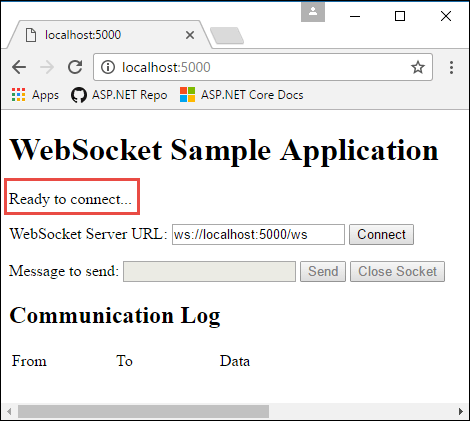
Выберите Connect (Подключить), чтобы отправить запрос WebSocket на показанный URL-адрес. Введите тестовое сообщение и выберите Send (Отправить). После этого выберите Close Socket (Закрыть сокет). В разделе Communication Log (Журнал связи) выводится каждое выполняемое действие открытия, отправки и закрытия.
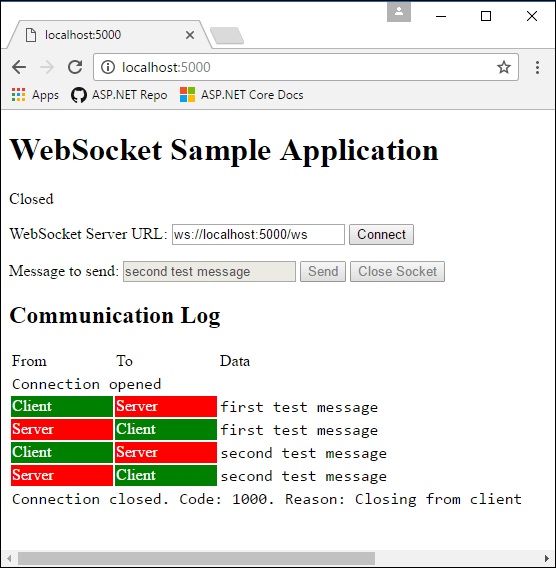
Эта статья описывает начало работы с WebSocket в ASP.NET Core. WebSocket (RFC 6455) — это протокол, предоставляющий сохраняемые двусторонние каналы связи по TCP-подключениям. Он используется в приложениях, где нужна быстрая связь в режиме реального времени, например в чатах, панелях мониторинга и играх.
Просмотрите или скачайте пример кода (описание процедуры скачивания, описание процедуры выполнения).
При использовании соединений WebSocket по HTTP/2 доступны новые возможности, в том числе следующие:
Эти функции доступны в Kestrel на всех платформах с поддержкой HTTP/2. Согласование версии выполняется в браузерах и Kestrel автоматически, поэтому новые интерфейсы API не требуются.
.NET 7 представила webSockets через поддержку HTTP/2 для Kestrelклиента SignalR JavaScript и SignalR с Blazor WebAssembly.
Примечание
Соединения WebSocket по HTTP/2 используют запросы CONNECT, а не GET, поэтому ваши собственные маршруты и контроллеры могут потребовать обновления. Дополнительные сведения см. в разделе Добавление поддержки WebSocket по HTTP/2 для существующих контроллеров в этой статье.
В Chrome и Edge протокол WebSocket по HTTP/2 включен по умолчанию, а в FireFox его можно включить на странице about:config с помощью флага network.http.spdy.websockets.
Протокол WebSocket изначально был разработан для HTTP/1.1, но с тех пор был адаптирован для работы по протоколу HTTP/2. (RFC 8441)
ASP.NET Core SignalR — это библиотека, которая упрощает добавление веб-функций в режиме реального времени в приложения. Она использует WebSocket, когда это возможно.
Для большинства приложений рекомендуется использовать SignalR вместо прямых соединений WebSocket. SignalR:
WebSocket по HTTP/2 поддерживается для следующих компонентов:
Для некоторых приложений gRPC в .NET предоставляет альтернативу WebSockets.
Добавьте ПО промежуточного слоя WebSockets в Program.cs:
app.UseWebSockets();
Можно настроить следующие параметры:
var webSocketOptions = new WebSocketOptions
{
KeepAliveInterval = TimeSpan.FromMinutes(2)
};
app.UseWebSockets(webSocketOptions);
На более позднем этапе жизненного цикла запроса (например, далее в методе Program.cs или методе действия) проверьте, относится ли запрос к WebSocket, и примите его.
Следующий пример взят из дальнейшей части метода Program.cs:
app.Use(async (context, next) =>
{
if (context.Request.Path == "/ws")
{
if (context.WebSockets.IsWebSocketRequest)
{
using var webSocket = await context.WebSockets.AcceptWebSocketAsync();
await Echo(webSocket);
}
else
{
context.Response.StatusCode = StatusCodes.Status400BadRequest;
}
}
else
{
await next(context);
}
});
Запрос WebSocket может поступить по любому URL-адресу, но этот пример кода принимает только запросы для /ws.
Аналогичный подход можно использовать в методе контроллера:
public class WebSocketController : ControllerBase
{
[Route("/ws")]
public async Task Get()
{
if (HttpContext.WebSockets.IsWebSocketRequest)
{
using var webSocket = await HttpContext.WebSockets.AcceptWebSocketAsync();
await Echo(webSocket);
}
else
{
HttpContext.Response.StatusCode = StatusCodes.Status400BadRequest;
}
}
При использовании WebSocket вам необходимо поддерживать работу конвейера ПО промежуточного слоя, пока соединение активно. При попытке отправить или получить сообщение WebSocket после того, как конвейер ПО промежуточного слоя завершил работу, вы можете получить исключение такого вида:
System.Net.WebSockets.WebSocketException (0x80004005): The remote party closed the WebSocket connection without completing the close handshake. ---> System.ObjectDisposedException: Cannot write to the response body, the response has completed.
Object name: 'HttpResponseStream'.
Если вы используете фоновую службу для записи данных в WebSocket, убедитесь, что конвейер ПО промежуточного слоя продолжает работу. Это можно сделать с помощью TaskCompletionSource<TResult>. Передайте TaskCompletionSource фоновой службе, а после завершения работы с WebSocket вызовите TrySetResult с ее помощью. Затем используйте конструкцию await для ожидания свойства Task во время запроса, как показано в следующем примере:
app.Run(async (context) =>
{
using var webSocket = await context.WebSockets.AcceptWebSocketAsync();
var socketFinishedTcs = new TaskCompletionSource<object>();
BackgroundSocketProcessor.AddSocket(webSocket, socketFinishedTcs);
await socketFinishedTcs.Task;
});
Исключение закрытия WebSocket может также возникнуть, если метод действия возвращает управление слишком быстро. При принятии сокета в методе действия дождитесь завершения выполнения кода, в котором используется сокет, прежде чем возвращать управление из метода действия.
Никогда не используйте Task.Wait, Task.Result или аналогичные блокирующие вызовы для ожидания выполнения сокета, так как это может привести к серьезным проблемам потокового выполнения. Всегда используйте await.
.NET 7 представила webSockets через поддержку HTTP/2 для Kestrelклиента SignalR JavaScript и SignalR с Blazor WebAssembly. Соединения WebSocket по HTTP/2 используют запросы CONNECT, а не GET. Если вы ранее использовали [HttpGet("/path")] метод действия контроллера для запросов Websocket, обновите его, чтобы использовать [Route("/path")] его.
public class WebSocketController : ControllerBase
{
[Route("/ws")]
public async Task Get()
{
if (HttpContext.WebSockets.IsWebSocketRequest)
{
using var webSocket = await HttpContext.WebSockets.AcceptWebSocketAsync();
await Echo(webSocket);
}
else
{
HttpContext.Response.StatusCode = StatusCodes.Status400BadRequest;
}
}
Предупреждение
Включение сжатия через зашифрованные подключения может сделать приложение уязвимым к атакам CRIME/BREACH.
При отправке конфиденциальной информации не включайте сжатие или используйте WebSocketMessageFlags.DisableCompression в вызове WebSocket.SendAsync.
Это относится к обеим сторонам подключения по WebSocket. Обратите внимание, что для API WebSockets в браузере нет конфигурации, позволяющей отключить сжатие для операции отправки.
Если требуется реализовать сжатие сообщений через WebSockets, в коде принятия должно быть указано, что сжатие допустимо, как показано ниже:
using (var webSocket = await context.WebSockets.AcceptWebSocketAsync(
new WebSocketAcceptContext { DangerousEnableCompression = true }))
{
}
WebSocketAcceptContext.ServerMaxWindowBits и WebSocketAcceptContext.DisableServerContextTakeover — это расширенные параметры, которые отвечают за процесс сжатия.
Сжатие согласовывается между клиентом и сервером при установке первого подключения. Дополнительные сведения о согласовании см. в статье Расширения сжатия для WebSocket RFC.
Примечание
Если согласование сжатия не принято сервером или клиентом, подключение все равно устанавливается. Однако в этом случае в подключении не будет использоваться сжатие при отправке или получении сообщений.
Метод AcceptWebSocketAsync обновляет TCP-соединение до соединения WebSocket и предоставляет объект WebSocket. Используйте объект WebSocket для отправки и получения сообщений.
Приведенный выше код, который принимает запрос WebSocket, передает объект WebSocket в метод Echo. Код принимает сообщение и сразу отправляет такое же сообщение обратно. Сообщения отправляются и получаются циклически, пока клиент не закроет подключение:
private static async Task Echo(WebSocket webSocket)
{
var buffer = new byte[1024 * 4];
var receiveResult = await webSocket.ReceiveAsync(
new ArraySegment<byte>(buffer), CancellationToken.None);
while (!receiveResult.CloseStatus.HasValue)
{
await webSocket.SendAsync(
new ArraySegment<byte>(buffer, 0, receiveResult.Count),
receiveResult.MessageType,
receiveResult.EndOfMessage,
CancellationToken.None);
receiveResult = await webSocket.ReceiveAsync(
new ArraySegment<byte>(buffer), CancellationToken.None);
}
await webSocket.CloseAsync(
receiveResult.CloseStatus.Value,
receiveResult.CloseStatusDescription,
CancellationToken.None);
}
Если вы принимаете подключение WebSocket до начала этого цикла, конвейер ПО промежуточного слоя завершается. После закрытия сокета конвейер развертывается. То есть запрос перестает перемещаться по конвейеру после принятия WebSocket. После завершения цикла и закрытия сокета запрос возвращается в конвейер.
При отключении клиента из-за потери связи сервер не получает сведения автоматически. Сервер получает сообщение об отключении, только если клиент отправляет его. В случае потери подключения к Интернету это невозможно. Если при этом вы хотите выполнить определенное действие, установите время ожидания сигнала клиента с определенным интервалом.
Если клиент не всегда отправляет сообщения, а вы не хотите ожидать истечения времени ожидания только потому, что подключение не используется, тогда клиент может использовать таймер для отправки сообщения проверки связи каждые X секунд. Если сообщение не было получено на сервере в течение 2*X секунд после предыдущего, завершите подключение и сообщите о том, что клиент отключен. Подождите вдвое дольше ожидаемого временного интервала, чтобы оставить дополнительное время на задержки в сети при отправке сообщения проверки связи.
Варианты защиты, предоставляемые CORS, не применяются к WebSocket. Браузеры не поддерживают следующие задачи:
Access-Control, при выполнении запросов WebSocket.Однако браузеры отправляют заголовок Origin при выпуске запросов WebSocket. Приложения должны быть настроены для проверки этих заголовков, чтобы использовались только WebSocket из ожидаемых источников.
Если вы размещаете сервер по адресу "https://server.com", а клиент — по адресу "https://client.com", добавьте "https://client.com" в список AllowedOrigins, подлежащих проверке WebSocket.
var webSocketOptions = new WebSocketOptions
{
KeepAliveInterval = TimeSpan.FromMinutes(2)
};
webSocketOptions.AllowedOrigins.Add("https://client.com");
webSocketOptions.AllowedOrigins.Add("https://www.client.com");
app.UseWebSockets(webSocketOptions);
Примечание
Заголовок Origin контролируется клиентом и, как и заголовок Referer, может быть подделан.
Не используйте эти заголовки в качестве механизма проверки подлинности.
Windows Server 2012 или более поздней версии и Windows 8 или более поздней версии с IIS и IIS Express 8 или более поздней версии поддерживают протокол WebSocket, но не протокол WebSocket по HTTP/2.
Примечание
Соединения WebSockets всегда включены при использовании IIS Express.
Чтобы включить поддержку протокола WebSocket в Windows Server 2012 или более поздней версии:
Примечание
Эти действия не требуется выполнять при использовании IIS Express
Чтобы включить поддержку протокола WebSocket в Windows 8 или более поздней версии:
Примечание
Эти действия не требуется выполнять при использовании IIS Express
При использовании поддержки WebSocket в socket.io в Node.jsотключите модуль IIS WebSocket по умолчанию с помощью элемента webSocket в web.config или applicationHost.config. Если этот шаг не выполнен, модуль IIS WebSocket пытается обработать связь WebSocket, а не Node.js и приложение.
<system.webServer>
<webSocket enabled="false" />
</system.webServer>
Пример приложения в этой статье — это эхо-приложение. Оно имеет веб-страницу, которая устанавливает соединения WebSocket, а сервер перенаправляет все полученные сообщения обратно клиенту. Пример приложения поддерживает WebSocket по HTTP/2 при использовании целевой платформы .NET 7 или более поздней версии.
Запустите приложение:
dotnet run и перейдите в браузере по адресу http://localhost:<port>.На этой веб-странице отображается состояние подключения.
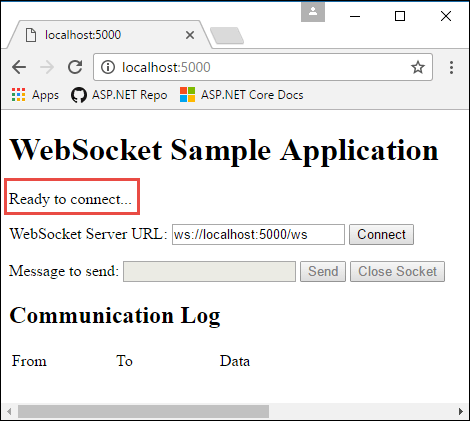
Выберите Connect (Подключить), чтобы отправить запрос WebSocket на показанный URL-адрес. Введите тестовое сообщение и выберите Send (Отправить). После этого выберите Close Socket (Закрыть сокет). В разделе Communication Log (Журнал связи) выводится каждое выполняемое действие открытия, отправки и закрытия.
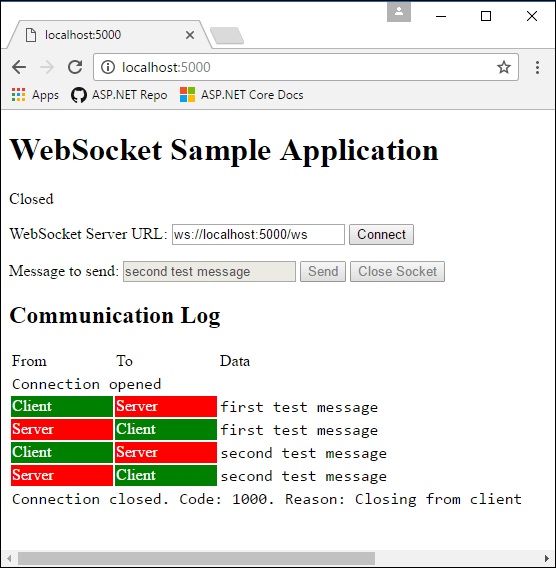
Эта статья описывает начало работы с WebSocket в ASP.NET Core. WebSocket (RFC 6455) — это протокол, предоставляющий сохраняемые двусторонние каналы связи по TCP-подключениям. Он используется в приложениях, где нужна быстрая связь в режиме реального времени, например в чатах, панелях мониторинга и играх.
Просмотрите или скачайте пример кода (описание процедуры скачивания, описание процедуры выполнения).
ASP.NET Core SignalR — это библиотека, которая упрощает добавление веб-функций в режиме реального времени в приложения. Она использует WebSocket, когда это возможно.
Для большинства приложений рекомендуется использовать SignalR вместо прямых соединений WebSocket. Служба SignalR обеспечивает резервный транспорт для сред, в которых соединения WebSocket недоступны. Она также предоставляет простую модель приложений на основе удаленного вызова процедур. В большинстве сценариев SignalR по производительности не уступает прямым соединениям WebSocket.
Для некоторых приложений gRPC в .NET предоставляет альтернативу WebSockets.
Добавьте ПО промежуточного слоя WebSockets в Program.cs:
app.UseWebSockets();
Можно настроить следующие параметры:
var webSocketOptions = new WebSocketOptions
{
KeepAliveInterval = TimeSpan.FromMinutes(2)
};
app.UseWebSockets(webSocketOptions);
На более позднем этапе жизненного цикла запроса (например, далее в методе Program.cs или методе действия) проверьте, относится ли запрос к WebSocket, и примите его.
Следующий пример взят из дальнейшей части метода Program.cs:
app.Use(async (context, next) =>
{
if (context.Request.Path == "/ws")
{
if (context.WebSockets.IsWebSocketRequest)
{
using var webSocket = await context.WebSockets.AcceptWebSocketAsync();
await Echo(webSocket);
}
else
{
context.Response.StatusCode = StatusCodes.Status400BadRequest;
}
}
else
{
await next(context);
}
});
Запрос WebSocket может поступить по любому URL-адресу, но этот пример кода принимает только запросы для /ws.
Аналогичный подход можно использовать в методе контроллера:
public class WebSocketController : ControllerBase
{
[HttpGet("/ws")]
public async Task Get()
{
if (HttpContext.WebSockets.IsWebSocketRequest)
{
using var webSocket = await HttpContext.WebSockets.AcceptWebSocketAsync();
await Echo(webSocket);
}
else
{
HttpContext.Response.StatusCode = StatusCodes.Status400BadRequest;
}
}
При использовании WebSocket вам необходимо поддерживать работу конвейера ПО промежуточного слоя, пока соединение активно. При попытке отправить или получить сообщение WebSocket после того, как конвейер ПО промежуточного слоя завершил работу, вы можете получить исключение такого вида:
System.Net.WebSockets.WebSocketException (0x80004005): The remote party closed the WebSocket connection without completing the close handshake. ---> System.ObjectDisposedException: Cannot write to the response body, the response has completed.
Object name: 'HttpResponseStream'.
Если вы используете фоновую службу для записи данных в WebSocket, убедитесь, что конвейер ПО промежуточного слоя продолжает работу. Это можно сделать с помощью TaskCompletionSource<TResult>. Передайте TaskCompletionSource фоновой службе, а после завершения работы с WebSocket вызовите TrySetResult с ее помощью. Затем используйте конструкцию await для ожидания свойства Task во время запроса, как показано в следующем примере:
app.Run(async (context) =>
{
using var webSocket = await context.WebSockets.AcceptWebSocketAsync();
var socketFinishedTcs = new TaskCompletionSource<object>();
BackgroundSocketProcessor.AddSocket(webSocket, socketFinishedTcs);
await socketFinishedTcs.Task;
});
Исключение закрытия WebSocket может также возникнуть, если метод действия возвращает управление слишком быстро. При принятии сокета в методе действия дождитесь завершения выполнения кода, в котором используется сокет, прежде чем возвращать управление из метода действия.
Никогда не используйте Task.Wait, Task.Result или аналогичные блокирующие вызовы для ожидания выполнения сокета, так как это может привести к серьезным проблемам потокового выполнения. Всегда используйте await.
Предупреждение
Включение сжатия через зашифрованные подключения может сделать приложение уязвимым к атакам CRIME/BREACH.
При отправке конфиденциальной информации не включайте сжатие или используйте WebSocketMessageFlags.DisableCompression в вызове WebSocket.SendAsync.
Это относится к обеим сторонам подключения по WebSocket. Обратите внимание, что для API WebSockets в браузере нет конфигурации, позволяющей отключить сжатие для операции отправки.
Если требуется реализовать сжатие сообщений через WebSockets, в коде принятия должно быть указано, что сжатие допустимо, как показано ниже:
using (var webSocket = await context.WebSockets.AcceptWebSocketAsync(
new WebSocketAcceptContext { DangerousEnableCompression = true }))
{
}
WebSocketAcceptContext.ServerMaxWindowBits и WebSocketAcceptContext.DisableServerContextTakeover — это расширенные параметры, которые отвечают за процесс сжатия.
Сжатие согласовывается между клиентом и сервером при установке первого подключения. Дополнительные сведения о согласовании см. в статье Расширения сжатия для WebSocket RFC.
Примечание
Если согласование сжатия не принято сервером или клиентом, подключение все равно устанавливается. Однако в этом случае в подключении не будет использоваться сжатие при отправке или получении сообщений.
Метод AcceptWebSocketAsync обновляет TCP-соединение до соединения WebSocket и предоставляет объект WebSocket. Используйте объект WebSocket для отправки и получения сообщений.
Приведенный выше код, который принимает запрос WebSocket, передает объект WebSocket в метод Echo. Код принимает сообщение и сразу отправляет такое же сообщение обратно. Сообщения отправляются и получаются циклически, пока клиент не закроет подключение:
private static async Task Echo(WebSocket webSocket)
{
var buffer = new byte[1024 * 4];
var receiveResult = await webSocket.ReceiveAsync(
new ArraySegment<byte>(buffer), CancellationToken.None);
while (!receiveResult.CloseStatus.HasValue)
{
await webSocket.SendAsync(
new ArraySegment<byte>(buffer, 0, receiveResult.Count),
receiveResult.MessageType,
receiveResult.EndOfMessage,
CancellationToken.None);
receiveResult = await webSocket.ReceiveAsync(
new ArraySegment<byte>(buffer), CancellationToken.None);
}
await webSocket.CloseAsync(
receiveResult.CloseStatus.Value,
receiveResult.CloseStatusDescription,
CancellationToken.None);
}
Если вы принимаете подключение WebSocket до начала этого цикла, конвейер ПО промежуточного слоя завершается. После закрытия сокета конвейер развертывается. То есть запрос перестает перемещаться по конвейеру после принятия WebSocket. После завершения цикла и закрытия сокета запрос возвращается в конвейер.
При отключении клиента из-за потери связи сервер не получает сведения автоматически. Сервер получает сообщение об отключении, только если клиент отправляет его. В случае потери подключения к Интернету это невозможно. Если при этом вы хотите выполнить определенное действие, установите время ожидания сигнала клиента с определенным интервалом.
Если клиент не всегда отправляет сообщения, а вы не хотите ожидать истечения времени ожидания только потому, что подключение не используется, тогда клиент может использовать таймер для отправки сообщения проверки связи каждые X секунд. Если сообщение не было получено на сервере в течение 2*X секунд после предыдущего, завершите подключение и сообщите о том, что клиент отключен. Подождите вдвое дольше ожидаемого временного интервала, чтобы оставить дополнительное время на задержки в сети при отправке сообщения проверки связи.
Варианты защиты, предоставляемые CORS, не применяются к WebSocket. Браузеры не поддерживают следующие задачи:
Access-Control, при выполнении запросов WebSocket.Однако браузеры отправляют заголовок Origin при выпуске запросов WebSocket. Приложения должны быть настроены для проверки этих заголовков, чтобы использовались только WebSocket из ожидаемых источников.
Если вы размещаете сервер по адресу "https://server.com", а клиент — по адресу "https://client.com", добавьте "https://client.com" в список AllowedOrigins, подлежащих проверке WebSocket.
var webSocketOptions = new WebSocketOptions
{
KeepAliveInterval = TimeSpan.FromMinutes(2)
};
webSocketOptions.AllowedOrigins.Add("https://client.com");
webSocketOptions.AllowedOrigins.Add("https://www.client.com");
app.UseWebSockets(webSocketOptions);
Примечание
Заголовок Origin контролируется клиентом и, как и заголовок Referer, может быть подделан.
Не используйте эти заголовки в качестве механизма проверки подлинности.
Windows Server 2012 или более поздней версии и Windows 8 или более поздней версии с IIS и IIS Express 8 или более поздней версии поддерживают протокол WebSocket.
Примечание
Соединения WebSockets всегда включены при использовании IIS Express.
Чтобы включить поддержку протокола WebSocket в Windows Server 2012 или более поздней версии:
Примечание
Эти действия не требуется выполнять при использовании IIS Express
Чтобы включить поддержку протокола WebSocket в Windows 8 или более поздней версии:
Примечание
Эти действия не требуется выполнять при использовании IIS Express
При использовании поддержки WebSocket в socket.io в Node.jsотключите модуль IIS WebSocket по умолчанию с помощью элемента webSocket в web.config или applicationHost.config. Если этот шаг не выполнен, модуль IIS WebSocket пытается обработать связь WebSocket, а не Node.js и приложение.
<system.webServer>
<webSocket enabled="false" />
</system.webServer>
Пример приложения в этой статье — это эхо-приложение. Оно имеет веб-страницу, которая устанавливает соединения WebSocket, а сервер перенаправляет все полученные сообщения обратно клиенту. Этот пример приложения не настроен для запуска из Visual Studio с IIS Express, поэтому его необходимо запустить в командной оболочке с dotnet run и затем перейти в браузере по адресу http://localhost:<port>. На этой веб-странице отображается состояние подключения.
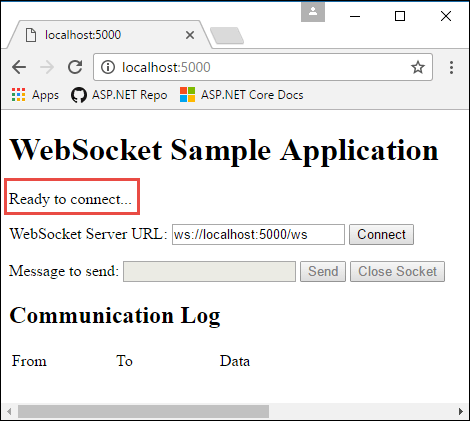
Выберите Connect (Подключить), чтобы отправить запрос WebSocket на показанный URL-адрес. Введите тестовое сообщение и выберите Send (Отправить). После этого выберите Close Socket (Закрыть сокет). В разделе Communication Log (Журнал связи) выводится каждое выполняемое действие открытия, отправки и закрытия.
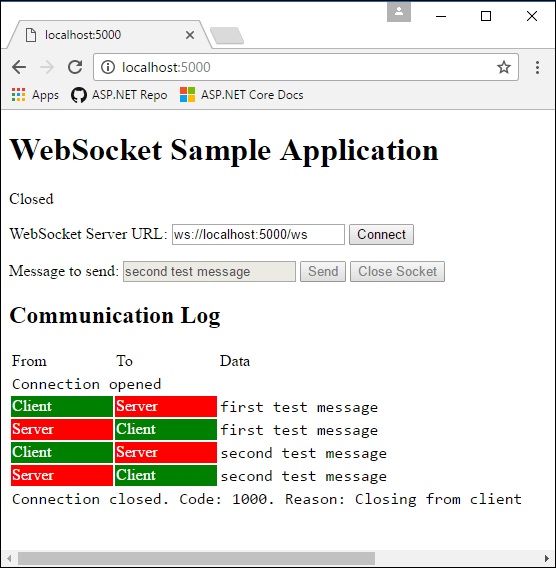
Эта статья описывает начало работы с WebSocket в ASP.NET Core. WebSocket (RFC 6455) — это протокол, предоставляющий сохраняемые двусторонние каналы связи по TCP-подключениям. Он используется в приложениях, где нужна быстрая связь в режиме реального времени, например в чатах, панелях мониторинга и играх.
Просмотреть или скачать пример кода (описание скачивания). Процедура выполнения.
ASP.NET Core SignalR — это библиотека, которая упрощает добавление веб-функций в режиме реального времени в приложения. Она использует WebSocket, когда это возможно.
Для большинства приложений рекомендуется использовать SignalR вместо прямых соединений WebSocket. Служба SignalR обеспечивает резервный транспорт для сред, в которых соединения WebSocket недоступны. Она также предоставляет простую модель приложений на основе удаленного вызова процедур. В большинстве сценариев SignalR по производительности не уступает прямым соединениям WebSocket.
Для некоторых приложений gRPC в .NET предоставляет альтернативу WebSockets.
Добавьте ПО промежуточного слоя WebSocket в метод Configure класса Startup:
app.UseWebSockets();
Примечание
Если вы хотите принимать запросы WebSocket в контроллере, вызов app.UseWebSockets должен предшествовать app.UseEndpoints.
Можно настроить следующие параметры:
var webSocketOptions = new WebSocketOptions()
{
KeepAliveInterval = TimeSpan.FromSeconds(120),
};
app.UseWebSockets(webSocketOptions);
На более позднем этапе жизненного цикла запроса (например, далее в методе Configure или методе действия) проверьте, относится ли запрос к WebSocket, и примите его.
Следующий пример взят из дальнейшей части метода Configure:
app.Use(async (context, next) =>
{
if (context.Request.Path == "/ws")
{
if (context.WebSockets.IsWebSocketRequest)
{
using (WebSocket webSocket = await context.WebSockets.AcceptWebSocketAsync())
{
await Echo(context, webSocket);
}
}
else
{
context.Response.StatusCode = (int) HttpStatusCode.BadRequest;
}
}
else
{
await next();
}
});
Запрос WebSocket может поступить по любому URL-адресу, но этот пример кода принимает только запросы для /ws.
Аналогичный подход можно использовать в методе контроллера:
public class WebSocketController : ControllerBase
{
[HttpGet("/ws")]
public async Task Get()
{
if (HttpContext.WebSockets.IsWebSocketRequest)
{
using var webSocket = await HttpContext.WebSockets.AcceptWebSocketAsync();
await Echo(webSocket);
}
else
{
HttpContext.Response.StatusCode = StatusCodes.Status400BadRequest;
}
}
При использовании WebSocket вам необходимо поддерживать работу конвейера ПО промежуточного слоя, пока соединение активно. При попытке отправить или получить сообщение WebSocket после того, как конвейер ПО промежуточного слоя завершил работу, вы можете получить исключение такого вида:
System.Net.WebSockets.WebSocketException (0x80004005): The remote party closed the WebSocket connection without completing the close handshake. ---> System.ObjectDisposedException: Cannot write to the response body, the response has completed.
Object name: 'HttpResponseStream'.
Если вы используете фоновую службу для записи данных в WebSocket, убедитесь, что конвейер ПО промежуточного слоя продолжает работу. Это можно сделать с помощью TaskCompletionSource<TResult>. Передайте TaskCompletionSource фоновой службе, а после завершения работы с WebSocket вызовите TrySetResult с ее помощью. Затем используйте конструкцию await для ожидания свойства Task во время запроса, как показано в следующем примере:
app.Use(async (context, next) =>
{
using (WebSocket webSocket = await context.WebSockets.AcceptWebSocketAsync())
{
var socketFinishedTcs = new TaskCompletionSource<object>();
BackgroundSocketProcessor.AddSocket(webSocket, socketFinishedTcs);
await socketFinishedTcs.Task;
}
});
Исключение закрытия WebSocket может также возникнуть, если метод действия возвращает управление слишком быстро. При принятии сокета в методе действия дождитесь завершения выполнения кода, в котором используется сокет, прежде чем возвращать управление из метода действия.
Никогда не используйте Task.Wait, Task.Result или аналогичные блокирующие вызовы для ожидания выполнения сокета, так как это может привести к серьезным проблемам потокового выполнения. Всегда используйте await.
Метод AcceptWebSocketAsync обновляет TCP-соединение до соединения WebSocket и предоставляет объект WebSocket. Используйте объект WebSocket для отправки и получения сообщений.
Приведенный выше код, который принимает запрос WebSocket, передает объект WebSocket в метод Echo. Код принимает сообщение и сразу отправляет такое же сообщение обратно. Сообщения отправляются и получаются циклически, пока клиент не закроет подключение:
private async Task Echo(HttpContext context, WebSocket webSocket)
{
var buffer = new byte[1024 * 4];
WebSocketReceiveResult result = await webSocket.ReceiveAsync(new ArraySegment<byte>(buffer), CancellationToken.None);
while (!result.CloseStatus.HasValue)
{
await webSocket.SendAsync(new ArraySegment<byte>(buffer, 0, result.Count), result.MessageType, result.EndOfMessage, CancellationToken.None);
result = await webSocket.ReceiveAsync(new ArraySegment<byte>(buffer), CancellationToken.None);
}
await webSocket.CloseAsync(result.CloseStatus.Value, result.CloseStatusDescription, CancellationToken.None);
}
Если вы принимаете подключение WebSocket до начала этого цикла, конвейер ПО промежуточного слоя завершается. После закрытия сокета конвейер развертывается. То есть запрос перестает перемещаться по конвейеру после принятия WebSocket. После завершения цикла и закрытия сокета запрос возвращается в конвейер.
При отключении клиента из-за потери связи сервер не получает сведения автоматически. Сервер получает сообщение об отключении, только если клиент отправляет его. В случае потери подключения к Интернету это невозможно. Если при этом вы хотите выполнить определенное действие, установите время ожидания сигнала клиента с определенным интервалом.
Если клиент не всегда отправляет сообщения, а вы не хотите ожидать истечения времени ожидания только потому, что подключение не используется, тогда клиент может использовать таймер для отправки сообщения проверки связи каждые X секунд. Если сообщение не было получено на сервере в течение 2*X секунд после предыдущего, завершите подключение и сообщите о том, что клиент отключен. Подождите вдвое дольше ожидаемого временного интервала, чтобы оставить дополнительное время на задержки в сети при отправке сообщения проверки связи.
Примечание
Внутренние ManagedWebSocket обработчики кадров Ping/Pong неявно обрабатывают подключение, если KeepAliveInterval параметр больше нуля, который по умолчанию составляет 30 секунд (TimeSpan.FromSeconds(30)).
Варианты защиты, предоставляемые CORS, не применяются к WebSocket. Браузеры не поддерживают следующие задачи:
Access-Control, при выполнении запросов WebSocket.Однако браузеры отправляют заголовок Origin при выпуске запросов WebSocket. Приложения должны быть настроены для проверки этих заголовков, чтобы использовались только WebSocket из ожидаемых источников.
Если вы размещаете сервер по адресу "https://server.com", а клиент — по адресу "https://client.com", добавьте "https://client.com" в список AllowedOrigins, подлежащих проверке WebSocket.
var webSocketOptions = new WebSocketOptions()
{
KeepAliveInterval = TimeSpan.FromSeconds(120),
};
webSocketOptions.AllowedOrigins.Add("https://client.com");
webSocketOptions.AllowedOrigins.Add("https://www.client.com");
app.UseWebSockets(webSocketOptions);
Примечание
Заголовок Origin контролируется клиентом и, как и заголовок Referer, может быть подделан.
Не используйте эти заголовки в качестве механизма проверки подлинности.
Windows Server 2012 или более поздней версии и Windows 8 или более поздней версии с IIS и IIS Express 8 или более поздней версии поддерживают протокол WebSocket.
Примечание
Соединения WebSockets всегда включены при использовании IIS Express.
Чтобы включить поддержку протокола WebSocket в Windows Server 2012 или более поздней версии:
Примечание
Эти действия не требуется выполнять при использовании IIS Express
Чтобы включить поддержку протокола WebSocket в Windows 8 или более поздней версии:
Примечание
Эти действия не требуется выполнять при использовании IIS Express
При использовании поддержки WebSocket в socket.io в Node.jsотключите модуль IIS WebSocket по умолчанию с помощью элемента webSocket в web.config или applicationHost.config. Если этот шаг не выполнен, модуль IIS WebSocket пытается обработать связь WebSocket, а не Node.js и приложение.
<system.webServer>
<webSocket enabled="false" />
</system.webServer>
Пример приложения в этой статье — это эхо-приложение. Оно имеет веб-страницу, которая устанавливает соединения WebSocket, а сервер перенаправляет все полученные сообщения обратно клиенту. Этот пример приложения не настроен для запуска из Visual Studio с IIS Express, поэтому его необходимо запустить в командной оболочке с dotnet run и затем перейти в браузере по адресу http://localhost:5000. На этой веб-странице отображается состояние подключения.
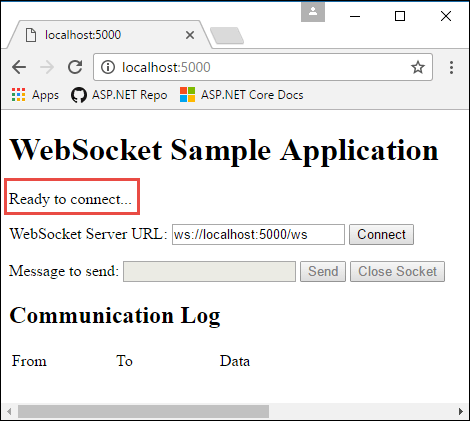
Выберите Connect (Подключить), чтобы отправить запрос WebSocket на показанный URL-адрес. Введите тестовое сообщение и выберите Send (Отправить). После этого выберите Close Socket (Закрыть сокет). В разделе Communication Log (Журнал связи) выводится каждое выполняемое действие открытия, отправки и закрытия.
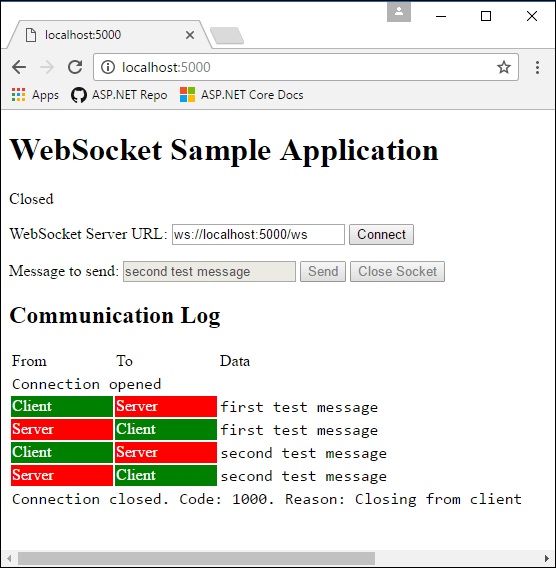
Отзыв о ASP.NET Core
ASP.NET Core — это проект с открытым исходным кодом. Выберите ссылку, чтобы оставить отзыв:
События
Чемпионат мира Power BI DataViz
14 февр., 16 - 31 мар., 16
С 4 шансами войти, вы можете выиграть пакет конференции и сделать его в LIVE Grand Finale в Лас-Вегасе
ПодробнееОбучение
Модуль
Общие сведения о ASP.NET Core SignalR - Training
В этом вводном модуле вы узнаете, что такое ASP.NET Core SignalR, как это работает, а также когда его использовать.